¿Cómo hacer una copia de seguridad y restaurar la configuración del enrutador?
Es adecuado para: N150RA, N300R Plus, N300RA, N300RB, N300RG, N301RA, N302R Plus, N303RB, N303RBU, N303RT Plus, N500RD, N500RDG, N505RDU, N600RD, A1004, A2004NS, A5004NS, A6004NS
Introducción a la aplicación: Los enrutadores TOTOLINK permiten a los usuarios guardar la configuración actual en un file y luego puede restaurar la configuración desde el file.
PASO 1: Conecte su computadora al enrutador
1-1. Conecte su computadora al enrutador por cable o de forma inalámbrica, luego inicie sesión en el enrutador ingresando http://192.168.1.1 en la barra de direcciones de su navegador.

Nota: La dirección IP predeterminada del enrutador TOTOLINK es 192.168.1.1 y la máscara de subred predeterminada es 255.255.255.0. Si no puede iniciar sesión, restaure la configuración de fábrica.
1-2. Por favor haz click Herramienta de configuración icono  para ingresar a la interfaz de configuración del enrutador.
para ingresar a la interfaz de configuración del enrutador.

1-3. Por favor inicie sesión en Web Interfaz de configuración (el nombre de usuario y la contraseña predeterminados son administración).

PASO 2:
Hacer clic Configuración avanzada->Sistema->Configurar copia de seguridad/restaurar en la barra de navegación de la izquierda.

2-1. Configuración de copia de seguridad:
Haga clic en [Copia de seguridad de configuración] y luego haga clic en el botón Guardar y busque la ubicación para hacer una copia de seguridad de su configuración.
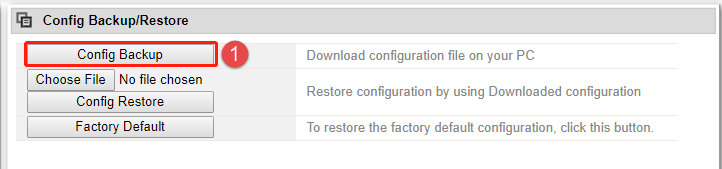
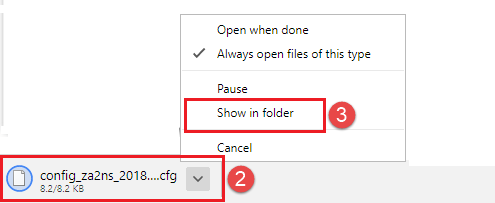
2-2. Restaurar configuración:
Hacer clic [Elegir File] para seleccionar la configuración filey luego haga clic en [Restaurar configuración] para restaurar la configuración.

DESCARGAR
Cómo hacer una copia de seguridad y restaurar la configuración del enrutador – [Descargar PDF]



